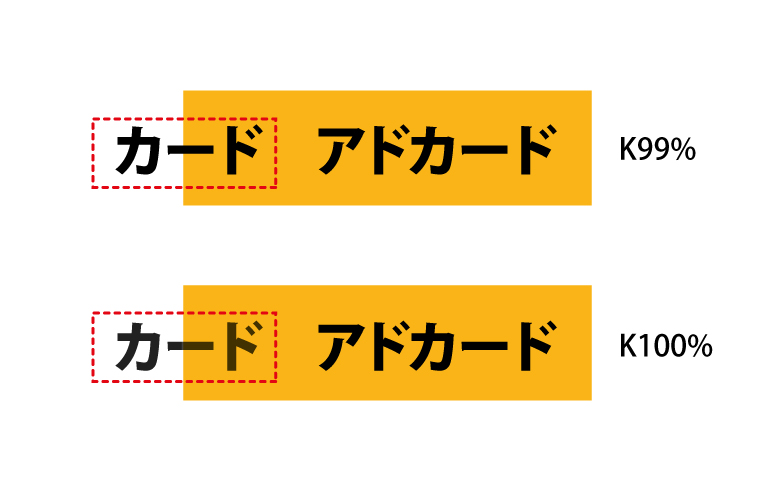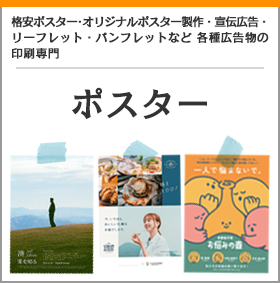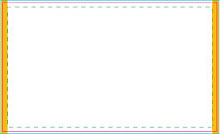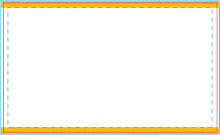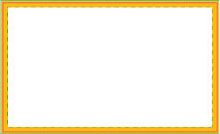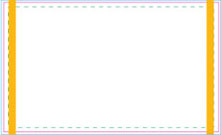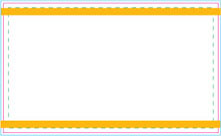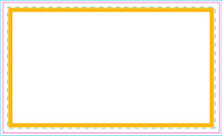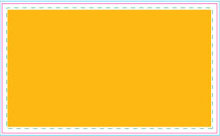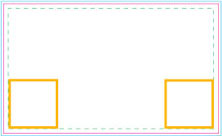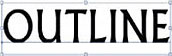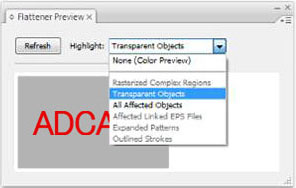- メール認証
-
{{::L.MyAccount}}
{{::L.SignIn}}
{{::$CurrentUser.UserName || $CurrentUser.UnConvertUserId }}
- {{::L.Notification}} {{ctrl.val.counts.notificationCount}}
-
{{::L.Cart}}
{{ctrl.val.counts.cartCount}}
{{::L.Cart}}{{::L.ToCart}}
{{::L.CartIsEmpty}}
{{::L.totalPrice}} {{ctrl.cartTotalPrice() | tqCurrency}}
- メール認証
-
{{::L.MyAccount}}
{{::L.SignIn}}
{{::$CurrentUser.UserName || $CurrentUser.UnConvertUserId }}
- {{::L.Notification}} {{ctrl.val.counts.notificationCount}}
-
{{::L.Cart}}
{{ctrl.val.counts.cartCount}}
{{::L.Cart}}{{::L.ToCart}}
{{::L.CartIsEmpty}}
{{::L.totalPrice}} {{ctrl.cartTotalPrice() | tqCurrency}}
データ作成の注意点
1.ドキュメント設定は【CMYK/Preview】ですか?
ドキュメント設定を[RGB/Preview]で入稿される場合は、印刷時[CMYK/Preview]
に自動的に変換され、データの色が変化してしまします。必ず[CMYK/Preview]に設定してください。
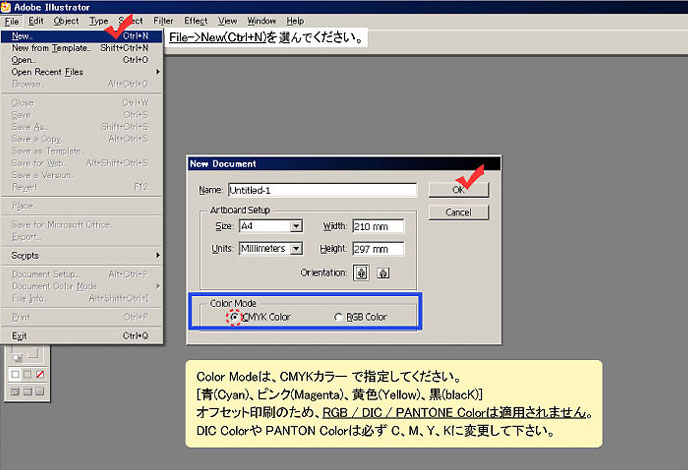
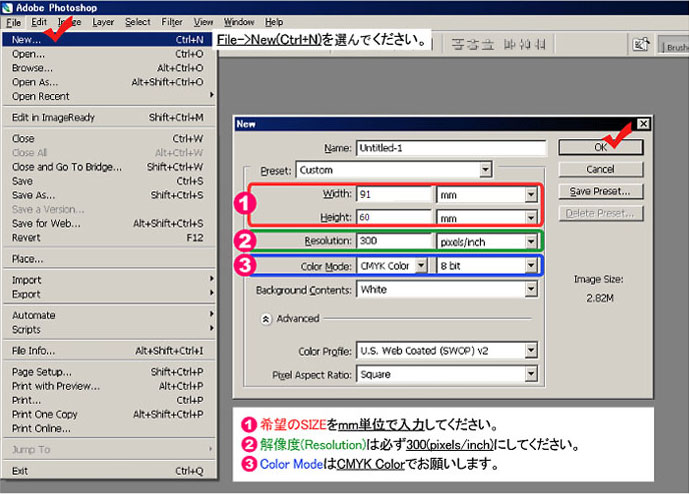
2.Illustratorのバージョンはどうなりますか?
Illustrator:バージョンは9からCS6 に対応しております。 **CS6以上のお客様は必ずバージョンを下げてから保存してください。
3.作業サイズ、編集サイズまでの塗り足しは大丈夫ですか?

-
作業サイズ: 打ち切りデザインの塗り足し範囲
*仕上がりサイズまで背景色や写真がくるデザインは必ず作業サイズまで塗り足してください。仕上がりサイズ: お客様の注文サイズ
編集サイズ: 裁断ズレが生じても文字・ロゴが切れない安全範囲
*ロゴや文字など切れてはいけないデザインを必ずおさめてください。
4.枠取りデザインですか?
裁断ズレが生じる場合、枠取りデザインが断ち切られる可能性があります。
外側の枠取りデザイン5.印刷カラーは確認されましたか?
RGB/PANTONEカラー/DRFIDカラーは、必ずCMYKに変換お願い致します。
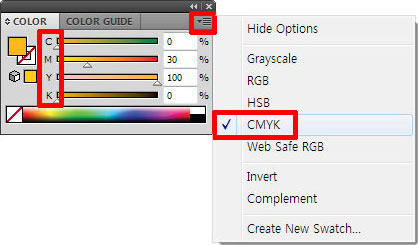
6.アウトライン化されていますか?
弊社にフォントがない場合、文字化けしますので、必ず入稿データは全てアウトライン化してください。
なお、印刷に不要なフォントは全て削除していただきますようお願いいたします。
7.画像の埋め込みはされましたか?
必ず埋め込み作業してください。(画像の解像度は350ppiiが適切)
スキャンしたデータの場合、画像がせんさい粗く印刷されることがありますので、ご注意ください。
また、元のデータが粗い画像はどんなに数値を合わせても鮮明に印刷することができません。
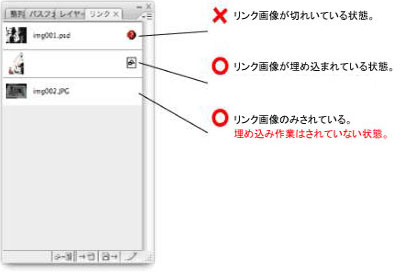
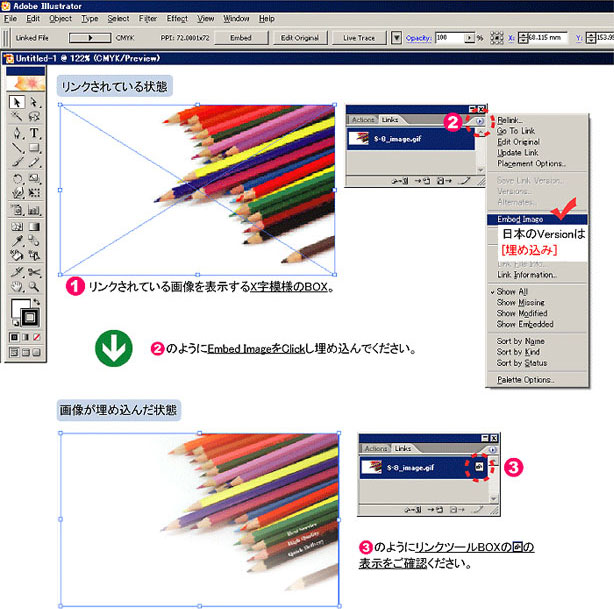
8.透明効果を使われていますか?
透明効果を利用すると、透明効果の影響した部分(文字、線など)が粗く印刷され、品質が低下してしまう可能性があります。
透明効果によるクレームは弊社では責任負いかねますので、必ず「透明の分割・統合設定」処理またはラスタライズ処理をお願い致します。
1) 透明効果のチェック [Object]⇒[Flattener Preview]⇒[Refesh]ボタンをクリックしてから、
[Transparent objects]が反映されているか確認する。
2) 透明の分割・統合設定 [Raster/Vector Balancr]の数値を100、
[Preserve Overprints and Spot Colors]のチェックは外してください。
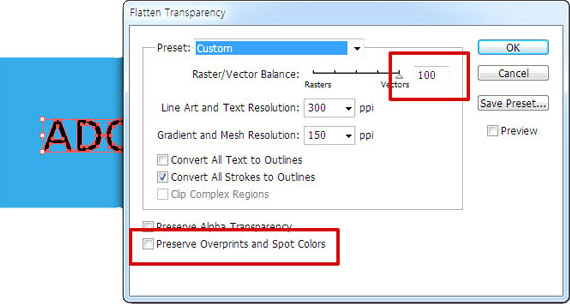
3) 透明効果の再チェック [Object]⇒[Flattener Preview]⇒[Refesh]ボタンをクリックしてから、
[Transparent objects]が反映されているか確認する。
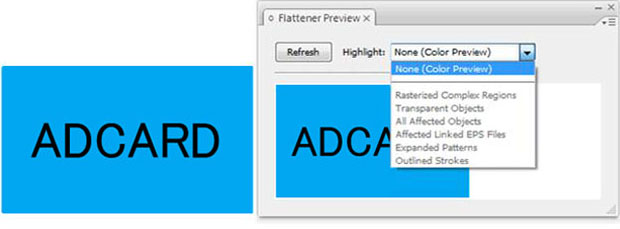
9.印刷に不要なデータは削除されましたか?
[Objects]⇒[Show All]が反映されているか確認後、印刷に不要なデータは[Hide]機能を使用せずに必ず削除してください。
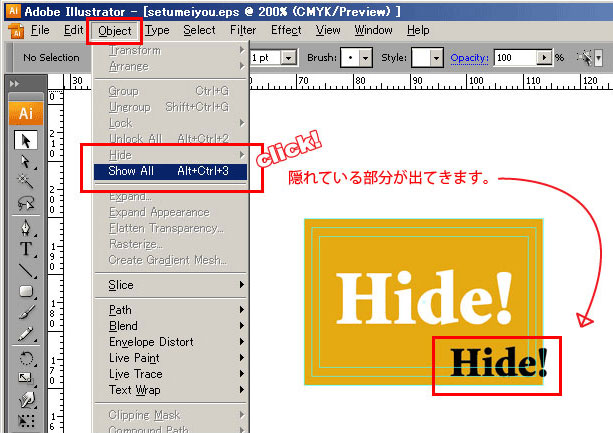
10.印刷されない線(ヘアライン)を使用していますか?
Illustratorのオブジェクトに色を付ける指定は「塗り」と「線」の設定があります。「ヘアライン」と呼ばれる「塗り」で作成した
線は、画面上やプリンタでは表現されますが、実際には線の太さを設定していないため、印刷してもかすれたり消えてしまいます。
・線には必ず「線」の設定で色を指定してください。
・線幅が「0.25pt」未満の線は細すぎてヘアラインと同様、かすれ等の原因になりますのでご注意ください。
ご入稿データ通りでの進行となりますので、ヘアライン・線幅が0.25pt未満のクレームは弊社にて責任は負いかねます。
「線」の塗り設定に関するエラー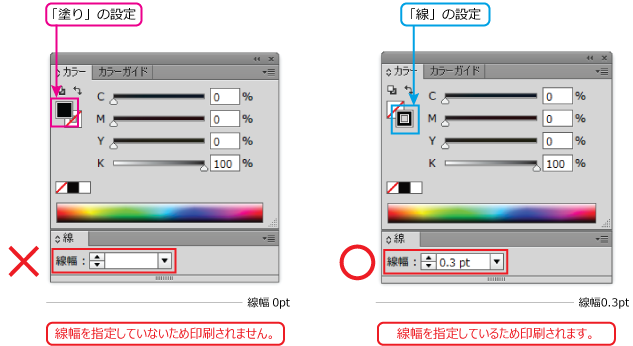
11.オーバープリントのチェックは外していますか?
・トラブル防止のため、オーバープリントのチェックは必ず外してください。
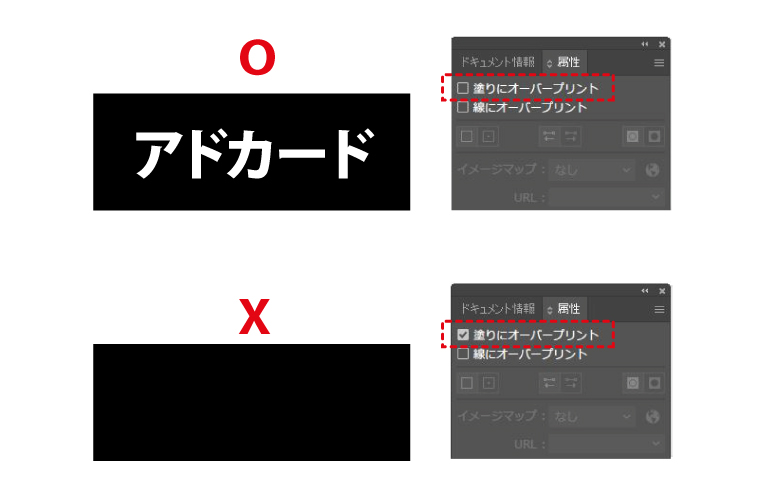
・基本的にはK100%で作業をお願い致します。
但し、K100%の作業時に下の背景が重なっている場合、背景が透けて見えます。
対策としては、背景の上の黒色をK99%で設定してください。(1%の場合、色の差が発生しませんのでご安心ください。)
※黒色ベタの場合は弊社指定のリッチブラック(C75%M55%Y50%K100%)で配色お願いします。